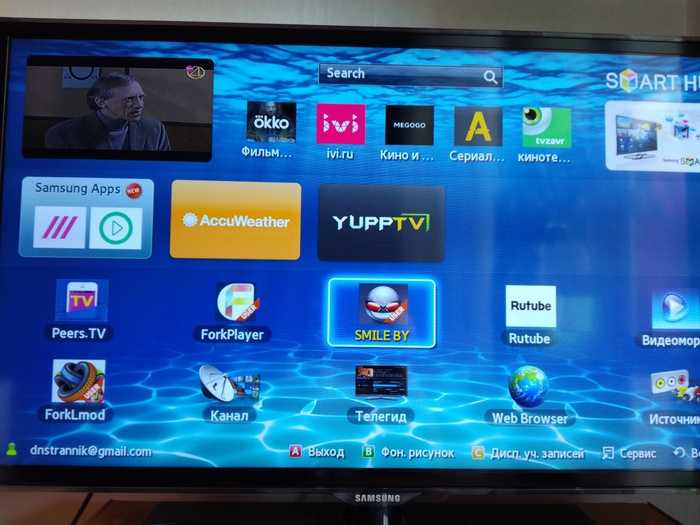Бесплатный IPTV на Smart TV Samsung: как настроить и подключить
Всем привет! IPTV на Samsung настроить не всегда удается с первого раза. Нет подходящего для работы приложения, телевизор не выходит в сеть или же оказывается, что в настраиваемой модели нет должного функционала по работе с воспроизведением телевидения через интернет. В рамках статьи рассмотрена правильная настройка IPTV на телевизоре Samsung Smart TV.
Содержание
- Какая выгода от IPTV?
- Поддерживающие модели
- Подключение интернета к TV
- LAN-сопряжение
- Wi-Fi
- WPS
- Plug&Acces
- Настройка IPTV
- Дополнительные приложения
- Задать вопрос автору статьи
Какая выгода от IPTV?
Просмотр каналов с помощью IPTV на Смарт ТВ Самсунг позволит насладиться:
- Качественной картинкой HD-качества.
- Улучшенным звуком.
- Интерактивностью (можно ставить ТВ на паузу, перемотать назад, сделать запись и прочее).

- Количеством контента и каналов (в списке IPTV можно найти до тысячи каналов различных стран).
Такое телевещание работает за счет передачи данных от провайдера через сетевые протоколы. Если желаете запустить интернет-телевидение, убедитесь, что провайдер услугу предоставляет.
Поддерживающие модели
Все модели телевизоров, выпущенные после 2010 года, реализуют установку IPTV Samsung, с опцией Smart. Приобретать дополнительные ТВ-box обычно для Смарт ТВ не нужно. Как определить поддержку вашей модели и понять, подходит ли IPTV для Samsung Smart TV:
- Узнайте на тыльной стороне корпуса номер модели.
- Выпишите его отдельно, чтобы можно было на него взглянуть еще раз.
- Две первые буквы указывают на тип и место изготовления.
- Цифрами указано, сколько дюймов дисплей.
- Пятая буква – год выпуска. Буква А означает 2008 год.
- Следующие цифры – серия телевизора, первое значение должно равняться или быть больше, чем пять.
В качестве примера рассмотрена модель UE42F5300AK:
- U – LED-дисплей;
- E – европейское производство;
- 42 дюйма размер экрана;
- F – 2013 год;
- 5 = 5.

Модель указывает на то, что телевизор поддерживает необходимую опцию.
Подключение интернета к TV
Прежде чем говорить про установку интернет-телевидения, нужно подключить сам интернет на телевизоре. Сопряжение реализуемо несколькими способами:
- Сетевой кабель от маршрутизатора.
- По Вай-Фай.
- Через
- С помощью Plug&Acces.
Каждый способ уникален по-своему, у него есть преимущества, недостатки и различного рода нюансы.
LAN-сопряжение
Если в телевизоре нет Wi-Fi передатчика, или он довольно слабый, можно воспользоваться патч-кордом и подключить ТВ к роутеру. Делается это просто:
- Приобретите готовый патч-корд нужной длинны или сделайте обжим кабеля коннекторами самостоятельно.
- Один конец кабеля подключите в порт маршрутизатора, второй – в LAN-порт ТВ, что расположен с тыльной стороны.
- В настройках телевизора зайдите в «Меню».
- Выберите «Сеть».

- Далее «Настройки сети» – «Пуск».
- Кликните в появившемся окне «Кабель» – «Тип подключения».
- Ожидайте, пока телевизор подсоединится к сети.
Wi-Fi
С помощью домашнего роутера создайте точку подключения Wi-Fi, задав ей имя и пароль. Далее, по аналогии с предыдущим способом:
- В «Настройки сети» выберите «Беспроводное подключение».
- Выберите свою беспроводную сеть.
- Укажите пароль и жмите «ОК» для коннекта.
WPS
Быстрое сопряжение устройств по Wi-Fi без ввода пароля можно организовать по сценарию:
- Кликните «Настройки сети» в ТВ и выберите «WPS» (Еще может указываться как PBC).

- Теперь осталось открыть канал, нажав на маршрутизаторе кнопку «WPS».
- Готово – ожидайте окончания сопряжения!
Plug&Acces
Задействовать данную опцию можно с помощью наличия такой функции в роутере и обычной под чистую отформатированной флешки. Процедура такая:
- В маршрутизаторе подключите флешку.
- Ждите, пока будет мигать один из индикаторов маршрутизатора (привязанный к данной опции).
- Как только светодиод погаснет полностью, извлекайте флеш-накопитель и подключайте в телевизор.
- Дождитесь, когда произойдет автоматический коннект.
Настройка IPTV
Логика действий для всех телевизоров Самсунг одинакова, хотя интерфейс, размещение и названия опций могут разниться. Настройку IPTV на телевизоре Самсунг делайте так:
- Возьмите в руки пульт ДУ и нажмите на нем кнопку «Smart Hub».
- Затем жмите кнопку «А».
- Выберите «Создать учетную запись» в подтянувшемся окне.

- Затем введите такие данные:
- логин – develop.
- пароль – 123456.
- Кликните «Создать».
- Заново укажите только что использованные логин и пароль.
- С помощью пульта жмите кнопку «Tools» для перехода в параметры.
- В появившемся интерфейсе кликните «Разработка».
- Кликните «Настройка IP-адреса сервера» и введите данные двух IP адресов – эту информацию можно получить у вашего провайдера из договора, или позвонив в горячую линию.
- Затем кликните «Синхронизацию приложений», и как только она завершиться, жмите «Enter». Будьте готовы, что проделанные действия удалят все ранее установленные приложения.
- Далее, Откройте «IPTV Player», название которого «nStream Player», и пропишите в строчке указания URL ссылку:
http://powernet.com.ru/stream.xml
Дополнительные приложения
Чтобы дополнить свой список каналов бесплатным контентом, можно скачать дополнительные приложения, воспроизводящие IPTV:
- TV;
- OTT-Player;
- Peers TV;
- Приложение SS IPTV.

Последнее, к сожалению, было удалено из магазина Самсунг, но его можно загрузить на телевизор и наслаждаться качественным интернет-телевидением бесплатно:
- На телевизорах без технологии Tizen до 2015 года загрузите архив ssiptv_orsay_usb.zip.
- На Смарт ТВ с поддержкой Tizen от 2015 года скачайте ssiptv_tizen_usb.zip.
- Извлеките содержимое в корень USB-флешки.
- Установите накопитель в порт телевизора.
- Запустите приложение и следуйте подсказкам установщика.
Как смотреть IPTV на телевизоре LG Smart TV бесплатно через приложения
Блог Сервисного центра
Vintera tv: бесплатное телевидение, видео
IPTV, отличная возможность смотреть телевизионные каналы в высоком качестве и при том совершенно бесплатно. Владельцы телевизоров LG smart tv нередко задаются вопросом, как смотреть iptv на телевизоре lg smart tv бесплатно.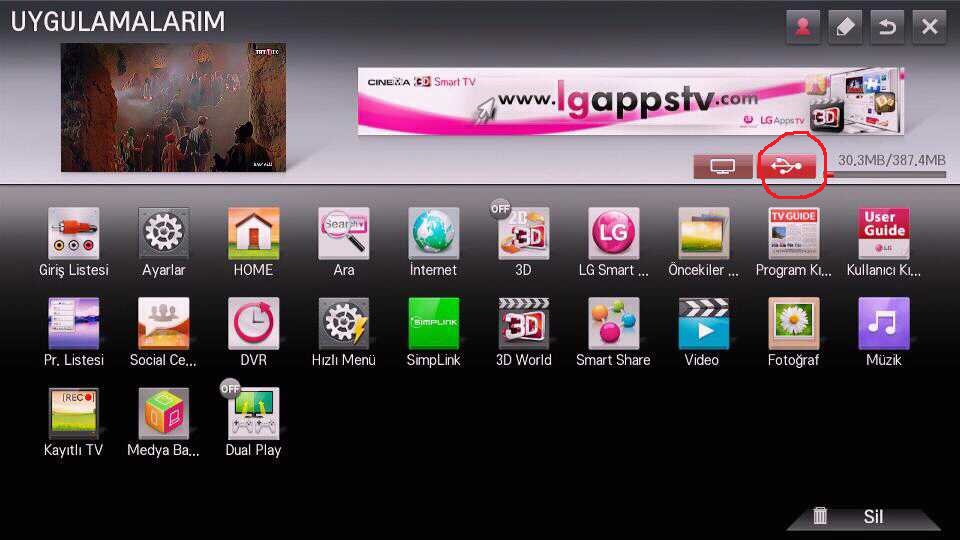 Два варианта ответа на этот вопрос я и постараюсь дать в этом коротком обзоре.
Два варианта ответа на этот вопрос я и постараюсь дать в этом коротком обзоре.
- Установка приложения Vintera tv;
- Установка приложения SS IPTV;
Оба этих вариантов в принципе делают возможным бесплатный просмотр каналов, какой именно будет удобнее лично вам, решайте сами. Я же постараюсь указать в этой статье все нюансы каждого из приложений для просмотра каналов.
Как настроить iptv на smart tv на lg smart tv: SS IPTV
Смотреть каналы через интернет соединение можно с помощью приложения SS IPTV, конечно если вы счастливый обладатель LG смарт ТВ. Все что потребуется от вас, это плейлист с каналами и грамотная настройка самого телевизора, ну и подключение телевизора к интернету конечно. Если вы уже начали пользоваться своим смарт ТВ, то вам известно, что для начала нужно зарегистрировать аккаунт, подтвердить его в письме на электронной почте и ввести данные в интерфейсе телевизора. Так вы будете иметь возможность использовать все его возможности.
Так вы будете иметь возможность использовать все его возможности.
Как только вы подключили интернет к телевизору и авторизировались в смарт ТВ, вам станет доступен магазин приложений LG Store, в нем как раз и можно найти SS IPTV. Когда перейдете по соответствующей иконке с приложением, нажмите загрузить и дождитесь, пока оно установится на телевизор. Запустив SS IPTV, вы увидите меню, здесь нужно перейти в настройки. В настройках выберите пункт «загрузить плейлист».
Остается только вставить ссылку, по которой список каналов находится. Для разных регионов такие списки могут несколько отличаться, поэтому чтобы найти актуальный воспользуйтесь поисковой строкой вашего браузера, просто введите в нее соответствующий запрос. Подробнее о прейлистах для приложения читайте в статье «SS IPTV для smart tv lg плейлист, как загрузить».
Как только список с каналами, плейлист, будет загружен, на главном экране приложения появится раздел «мой плейлист», открыв его, вы сможете увидеть полный список доступных телепрограмм.
Как смотреть IPTV на телевизоре LG Smart TV бесплатно с приложением Vintera tv
С Vintera tv все значительно проще, у этого приложения уже есть готовый список каналов, то есть, плейлист загружать не придется. Выбор тут конечно меньше, однако его вполне достаточно для большинства пользователей.
В плане установки и использования тоже ничего сложного. Просто найдите Vintera tv в магазине LG Store, загрузите, установите и наслаждайтесь просмотром. Главное помните, что ваш телевизор lg должен быть все время подключен к интернету.
Источник: http://i-slomal.ru/
Помогла ли вам статья?
телевизор LG
Kraken TV APK — Как установить на Firestick для Live TV (2023)
В этом руководстве показано, как установить Kraken TV APK на Firestick/Fire TV, а также просматривать каналы, избранное и многое другое.
Kraken TV — это бесплатное приложение для прямых трансляций , которое предоставляет тысячи каналов и вариантов VOD, в основном в SD-качестве.
Эти категории каналов включают международные, новости, спорт, дети, фильмы, музыку и многое другое!
Это приложение популярно среди специалистов, которые0005 делают джейлбрейк своих Firesticks , чтобы получить доступ к сторонним приложениям, таким как Kraken TV.
Это приложение IPTV можно установить на любое устройство под управлением Android, включая Amazon Firestick, Fire TV, Fire TV Cube, NVIDIA Shield и другие.
Для тех, кто не знаком с услугами IPTV, IPTV расшифровывается как «интернет-телевидение». Другими словами – прямое телевидение через Интернет.
ВАЖНО: Мы настоятельно рекомендуем использовать VPN с этими непроверенными приложениями/сервисами IPTV. Перейдите по ссылке ниже для получения дополнительной информации.
Лучший VPN для IPTV
Существуют тысячи приложений и сервисов IPTV, и Kraken TV — один из лучших. Это популярная альтернатива традиционным кабельным пакетам.
Это популярная альтернатива традиционным кабельным пакетам.
Поскольку это приложение Live TV можно использовать бесплатно, у вас будет буферизация и ограниченный выбор каналов.
Если вы ищете платную услугу с большим количеством каналов и опций VOD, ознакомьтесь с нашим обновленным списком услуг IPTV ниже.
Лучшие услуги IPTV
Ниже вы найдете информацию об этом бесплатном приложении IPTV, в том числе о том, как его установить, о каналах, категориях, настройках и многом другом.
ОТКАЗ ОТ ОТВЕТСТВЕННОСТИ: IPTV WIRE не владеет и не управляет какими-либо услугами IPTV или потоковыми приложениями. Мы не размещаем и не распространяем какие-либо приложения. Мы не проверяем, имеют ли службы IPTV или разработчики приложений надлежащее лицензирование. Конечный пользователь несет единоличную ответственность за доступ к мультимедиа через любое устройство, приложение, надстройку или службу, упомянутые на нашем Веб-сайте.
Для 100% легального сервиса IPTV IPTV WIRE рекомендует Vidgo .
Содержание
Kraken TV Highlights
- 100% бесплатное приложение IPTV
- Тысячи каналов в основном в SD качестве
- Опции VOD
- Международные каналы
- Популярные спортивные каналы и некоторые PPV
- Основные новостные сети
- VPN дружественный
- Поддержка внешнего видеоплеера
- Менеджер избранного
- Конфигурация настроек
- Простая установка APK на Downloader
- Совместимость с Firestick/Fire TV и устройствами Android
Скриншоты
Каналы Kraken TV
Как упоминалось ранее, Kraken TV предлагает тысячи каналов в прямом эфире, которые можно транслировать на 100% бесплатно на любом устройстве.
Эти каналы относятся к различным категориям, таким как международные, спортивные, детские, развлекательные, фильмы, новости, наука, музыка, стиль и многое другое.
В этом приложении IPTV даже есть опции для основных спортивных каналов, каналов для взрослых и других предложений, не включенных в некоторые услуги.
Это приложение содержит тысячи живых каналов и опций VOD в многочисленных категориях.
В этом бесплатном приложении IPTV также есть несколько конфигураций настроек.
ЗА ВАМИ ОТСЛЕЖИВАЕТСЯ…
Ваша онлайн-активность отслеживается вашим интернет-провайдером, разработчиками приложений/аддонов и правительством через ваш идентифицирующий IP-адрес.
Анонимная трансляция с помощью Surfshark VPN.
Surfshark зашифрует ваше подключение к Интернету и замаскирует ваш IP-адрес и местоположение, чтобы вы стали анонимными.
Ваш текущий идентификационный IP-адрес: 38.242.157.157
СОХРАНИТЕ 82% + ПОЛУЧИТЕ 2 БЕСПЛАТНЫХ МЕСЯЦА
Surfshark предоставляет 30-дневную гарантию возврата денег.
Surfshark позволяет использовать вашу учетную запись на неограниченном количестве подключенных к Интернету устройств
НАЖМИТЕ, ЧТОБЫ ПОЛУЧИТЬ СКИДКУ SURFSSHARK
Как установить APK-файл Kraken TV на Firestick
Kraken TV доступен для установки на несколько популярных стриминговых устройств.
Сюда входят Amazon Firestick, Fire TV, NVIDIA Shield, Android TV Box, Chromecast, телефоны Android, планшеты и любые устройства под управлением операционной системы Android.
К сожалению, это приложение IPTV не предоставляет URL-адрес M3U, как другие службы IPTV. Поэтому мы не можем использовать это приложение с проигрывателями IPTV, такими как IPTV Smarters, TiviMate, Perfect Player и другими.
Чтобы установить Kraken TV, вы должны сначала установить Downloader на свое устройство. Используйте наше руководство по загрузчику ниже для получения дополнительной информации об этом.
Как установить приложение Downloader для боковой загрузки
После установки приложения Downloader выполните следующие шаги для установки Kraken TV APK на Firestick/Fire TV.
1. Запустите приложение Downloader.
2. Щелкните Браузер в меню слева.
3. Введите следующий URL – kraken-tv. en.uptodown.com/android и нажмите «Перейти».
en.uptodown.com/android и нажмите «Перейти».
- Это официальный источник этого приложения.
4. Прокрутите вниз и щелкните APK-файл последней версии .
5. Нажмите Загрузить.
6. Дождитесь загрузки приложения.
7. Нажмите Установить.
8. Нажмите Готово.
9. Запустите приложение IPTV.
10. Вот и все! Вы завершили установку APK-файла Kraken TV на свой Firestick!
ВАЖНО: Прежде чем использовать эту услугу IPTV, мы рекомендуем подключиться к VPN , чтобы скрыть вашу онлайн-активность.
Добавить каналы в избранное
Одной из лучших функций Kraken TV APK является возможность добавлять каналы в избранное. Некоторые приложения Live TV не имеют этой функции.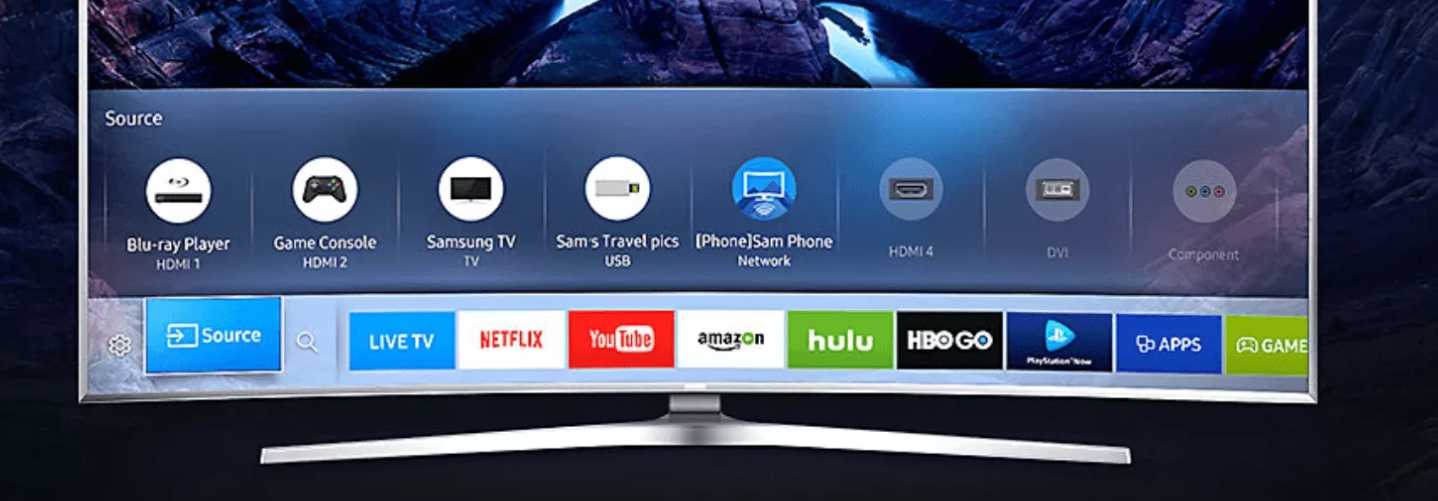
Следуйте приведенным ниже инструкциям, чтобы добавить каналы в избранное в этом приложении IPTV.
1. Выберите любой канал и удерживайте кнопку OK на пульте дистанционного управления.
2. Щелкните Добавить в избранное.
3. Вы увидите сообщение «Избранное сохранено».
4. Вернитесь на главный экран и выберите Избранные каналы в главном меню.
5. Если вы хотите удалить канал из избранного, щелкните канал и выберите Удалить из избранного.
6. Вот и все! Теперь вы можете добавлять/удалять каналы из избранного в этом приложении IPTV.
Добавить внешние видеоплееры
Еще одна замечательная функция этого приложения IPTV — возможность добавлять внешние видеоплееры.
В приведенном ниже примере показано, как интегрировать внешний проигрыватель в Kraken TV.
1. Щелкните значок меню в верхнем левом углу.
2. Прокрутите вниз и выберите «Настройки».
3. Затем щелкните Видеоплеер.
4. В этом примере мы использовали MX Player.
5. Вы успешно интегрировали внешний видеоплеер в это приложение IPTV!
Законен ли Kraken TV?
IPTV Wire не может определить, имеют ли эти непроверенные приложения IPTV соответствующую лицензию.
Если приложение IPTV считается незаконным, мы немедленно уведомляем наших пользователей и обновляем отчеты на нашем веб-сайте, чтобы отразить эту информацию.
В заключение, конечный пользователь несет ответственность за весь контент, доступ к которому осуществляется через бесплатные приложения IPTV и платные услуги.
Лучшая легальная альтернатива IPTV
IPTV Wire рекомендует использовать 100% легальных и проверенных провайдеров IPTV вместо Kraken TV.
Вот наши рекомендации по легальным вариантам IPTV.
№ 1 в рейтинге легальных услуг IPTV – Vidgo
Лучшие легальные провайдеры IPTV
Чтобы узнать больше о возможностях прямого эфира, подобных Kraken TV, вы можете посмотреть видео ниже.
Часто задаваемые вопросы о Kraken TV
Что такое Kraken TV?
Kraken TV — это бесплатное приложение IPTV, которое предоставляет тысячи каналов в прямом эфире и опции VOD.
Какие каналы есть у Kraken TV?
Kraken TV предлагает тысячи каналов в нескольких категориях, включая новости, развлечения, спорт, международные и другие.
Это приложение IPTV бесплатно?
Да. Это приложение IPTV на 100 % бесплатно для использования на любом потоковом устройстве.
На каких устройствах можно установить это приложение IPTV?
Это приложение IPTV доступно для установки на любое устройство с операционной системой Android. Сюда входят Amazon Firestick, Fire TV и любое устройство Android.
Сюда входят Amazon Firestick, Fire TV и любое устройство Android.
Exodus Live TV APK — Как установить на Firestick/Android бесплатно Live TV
В этом руководстве показано, как установить Exodus Live TV APK на Firestick/Android и просматривайте каналы, избранное и многое другое.
Exodus Live TV — это бесплатное приложение IPTV, которое предоставляет тысячи каналов в прямом эфире в различных категориях.
Это приложение популярно среди тех, кто делает джейлбрейк своих Firesticks , чтобы получить доступ к сторонним приложениям, таким как Exodus Live TV.
Эти категории каналов включают международные, новостные, спортивные, детские, кино, развлекательные и многое другое!
Это приложение IPTV можно установить на любое устройство под управлением Android, включая Amazon Firestick, Fire TV, Fire TV Cube, NVIDIA Shield и другие.
По этим и другим причинам вы можете найти это приложение в нашем списке лучших бесплатных приложений IPTV.
Для тех, кто не знаком с услугами IPTV, IPTV расшифровывается как «интернет-телевидение». Другими словами – прямое телевидение через Интернет.
ВАЖНО: Мы настоятельно рекомендуем использовать VPN с этими непроверенными приложениями/сервисами IPTV. Перейдите по ссылке ниже для получения дополнительной информации.
Лучший VPN для IPTV
Существуют тысячи приложений и сервисов IPTV, и Exodus Live TV — одно из лучших. Это популярная альтернатива традиционным кабельным пакетам.
Поскольку это приложение Live TV является бесплатным для использования, у вас будет буферизация и ограниченный выбор каналов.
Если вы ищете платную услугу с большим количеством каналов и опций VOD, ознакомьтесь с нашим обновленным списком услуг IPTV ниже.
Лучшие услуги IPTV
Ниже вы найдете информацию об этом бесплатном приложении IPTV, включая информацию о том, как установить, каналы, категории, настройки и многое другое.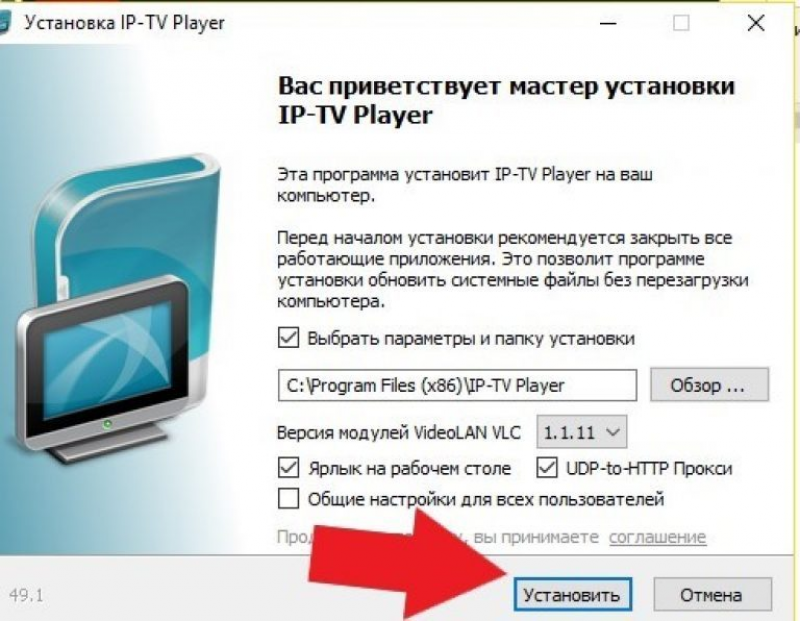
ОТКАЗ ОТ ОТВЕТСТВЕННОСТИ: IPTV WIRE не владеет и не управляет какими-либо услугами IPTV или потоковыми приложениями. Мы не размещаем и не распространяем какие-либо приложения. Мы не проверяем, имеют ли службы IPTV или разработчики приложений надлежащее лицензирование. Конечный пользователь несет единоличную ответственность за доступ к мультимедиа через любое устройство, приложение, надстройку или службу, упомянутые на нашем Веб-сайте.
Для 100% легального сервиса IPTV IPTV WIRE рекомендует Vidgo .
Содержание
Exodus Live TV Highlights
- Тысячи каналов в различных категориях
- 100% бесплатное приложение IPTV
- Возможность потоковой передачи местных каналов
- Простая установка APK на Downloader
- Опции PPV
- Основные спортивные каналы
- Международные каналы
- Совместимость с Firestick/Fire TV и устройствами Android
- Новостные каналы
- Поддержка VPN
- Не заблокирован IP-адрес
- Интеграция внешнего плеера
- Конфигурация настроек
- VOD-каналы
Скриншоты
Exodus Live TV Channels
Как упоминалось ранее, Exodus Live TV предлагает тысячи каналов в прямом эфире, которые можно абсолютно бесплатно смотреть на любом устройстве.
Эти каналы делятся на различные категории, такие как новости, спорт, развлечения, религиозные, музыкальные, международные, информационные и другие.
В этом приложении IPTV даже есть опции для основных спортивных каналов, каналов для взрослых и других предложений, не включенных в некоторые услуги.
Это приложение содержит тысячи каналов и опций VOD в многочисленных категориях.
В этом бесплатном приложении IPTV также есть несколько конфигураций настроек.
ЗА ВАМИ ОТСЛЕЖИВАЕТСЯ…
Ваша онлайн-активность отслеживается вашим интернет-провайдером, разработчиками приложений/аддонов и правительством через ваш идентифицирующий IP-адрес.
Анонимная трансляция с помощью Surfshark VPN.
Surfshark зашифрует ваше подключение к Интернету и замаскирует ваш IP-адрес и местоположение, чтобы вы стали анонимными.
Ваш текущий идентификационный IP-адрес: 38.242.157.157
СОХРАНИТЕ 82% + ПОЛУЧИТЕ 2 БЕСПЛАТНЫХ МЕСЯЦА
Surfshark предоставляет 30-дневную гарантию возврата денег.
Surfshark позволяет использовать вашу учетную запись на неограниченном количестве подключенных к Интернету устройств
НАЖМИТЕ, ЧТОБЫ ПОЛУЧИТЬ СКИДКУ SURFSHARK
Как установить Exodus Live TV APK на Firestick/Fire TV
Exodus Live TV APK доступен для установки на несколько популярных потоковых устройств.
Сюда входят Amazon Firestick, Fire TV, NVIDIA Shield, Android TV Box, Chromecast, телефоны Android, планшеты и любые устройства под управлением операционной системы Android.
К сожалению, это приложение IPTV не предоставляет URL-адрес M3U, как другие службы IPTV. Поэтому мы не можем использовать это приложение с проигрывателями IPTV, такими как IPTV Smarters, TiviMate, Perfect Player и другими.
Чтобы установить Exodus Live TV, вы должны сначала установить Downloader на свое устройство.
Как установить приложение Downloader для боковой загрузки
После установки приложения Downloader выполните следующие шаги для установки Exodus Live TV APK на Firestick/Fire TV.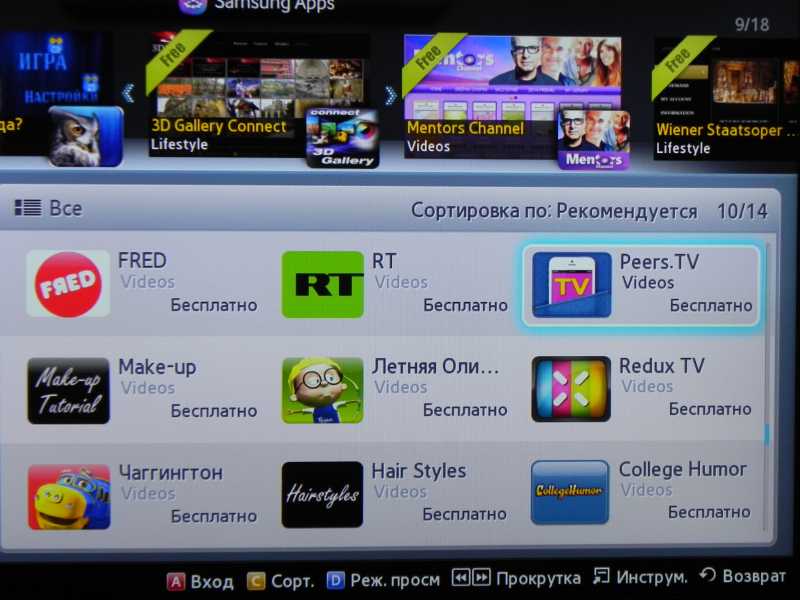
1. Запустите приложение Downloader.
2. Щелкните поле URL-адреса и введите следующий URL-адрес — https://kodiconfig.com/Exodus2.0.apk и нажмите «Перейти».
- Это официальный хостинг для Exodus Live TV APK
3. Дождитесь загрузки приложения.
4. Щелкните Установить.
5. Щелкните Готово или Открыть.
6. Запустите приложение IPTV.
7. Щелкните Разрешить.
8. Установите флажок и нажмите OK, когда появится это сообщение.
9. Всё! Вы установили APK-файл Exodus Live TV на свой Firestick/Fire TV.
ВАЖНО: Прежде чем использовать эту услугу IPTV, мы рекомендуем подключиться к VPN , чтобы скрыть вашу онлайн-активность.
Как смотреть местные каналы
Одной из лучших особенностей Exodus Live TV является возможность смотреть местные каналы. Многие из этих бесплатных приложений IPTV не имеют такой возможности.
Следуйте приведенному ниже краткому руководству по интеграции локальных каналов.
1. Нажмите значок «Настройки» и выберите «Телегид».
2. Щелкните Установить.
3. Нажмите «Установить» еще раз.
4. Нажмите Готово.
5. Вернитесь в меню «Настройки» и выберите «Телегид».
6. Вам будет предложено ввести любой 5-значный почтовый индекс США.
7. Введите предпочитаемый почтовый индекс и нажмите Далее.
8. Вот и все! Вы заметите, что появится список местных каналов.
Наслаждайтесь потоковым вещанием местных каналов в Exodus Live TV!
Для получения дополнительной информации о приложении IPTV см. видео ниже.
видео ниже.
https://youtu.be/kLwGONum-OA
Чтобы узнать о других популярных бесплатных приложениях для прямых трансляций, ознакомьтесь с нашими руководствами ниже.
- Как установить Плутон ТВ APK
- Как установить XUMO APK
- Как установить Airy TV
Чтобы узнать больше о платных вариантах IPTV, ознакомьтесь с нашими обзорами популярных услуг IPTV ниже.
- Телевизионный обзор Sportz
- Обзор водородного IPTV
- Обзор Iconic Streams
В целом, Exodus Live TV — это популярное бесплатное приложение IPTV в прямом эфире, которое транслирует тысячи каналов на любом устройстве под управлением Android!
Часто задаваемые вопросы о Exodus Live TV
Что такое Exodus Live TV?
Exodus Live TV — это бесплатное приложение IPTV, которое предоставляет тысячи каналов в прямом эфире и опции VOD.
Какие каналы есть у Exodus Live TV?
Exodus Live TV предлагает тысячи каналов в нескольких категориях, включая новости, развлечения, спорт, международные каналы и многое другое.